로지텍 페블 M350 정품 확인 및 사용 후기
아이패드에서 사용하기 위해서 이번에 로지텍 페블 마우스를 구매하게 되었어요. 가성비 마우스라고 알려져 있는 제품인데요. 그만큼 가품도 많기 때문에 구매하실 때 주의하셔야 하는데요. 오늘은 m350 페블 마우스 정품 확인 방법 및 직접 사용하면서 느낀 점들을 알아보겠습니다.

목차
정품 확인 방법
K인증마크 확인

본체에는 두 개의 K인증마크가 있는데요. 하나는 수신기에 있고 하나는 본체 건전지 아랫부분에 있습니다.
구매를 하시면 가장 먼저 k인증마크를 확인해야 합니다. 정품인 경우에만 인증 마크가 있다고 해요. 그 외에 수신기의 플라스틱 부분과 위쪽 로지텍 마크 확인 등 구별방법이 많지만, 그것보다 확실한 것은 인증마크를 확인하는 것이라고 하니 가장 우선적으로 확인해보시는 것을 추천드립니다.
조명 확인

두 번째로 확인해야 할 것은 후면에 조명입니다. 정품의 경우에는 파란색과 초록색 두 가지 색을 현시하게 되며, 가품의 경우에는 추가로 적색의 조명이 현시된다고 합니다.
초록색의 경우에는 수신기를 이용할 때 현시되는 불빛이며, 파란색은 블루투스 모드를 사용할 때 현시되는 불빛입니다. 상단의 버튼을 통해 바로바로 조절이 가능하며 두 가지 모드를 번갈아가면서 사용해봤지만, 버벅거리지 않고 바로바로 인식이 되는 모습을 볼 수 있었습니다.
블루투스 연결
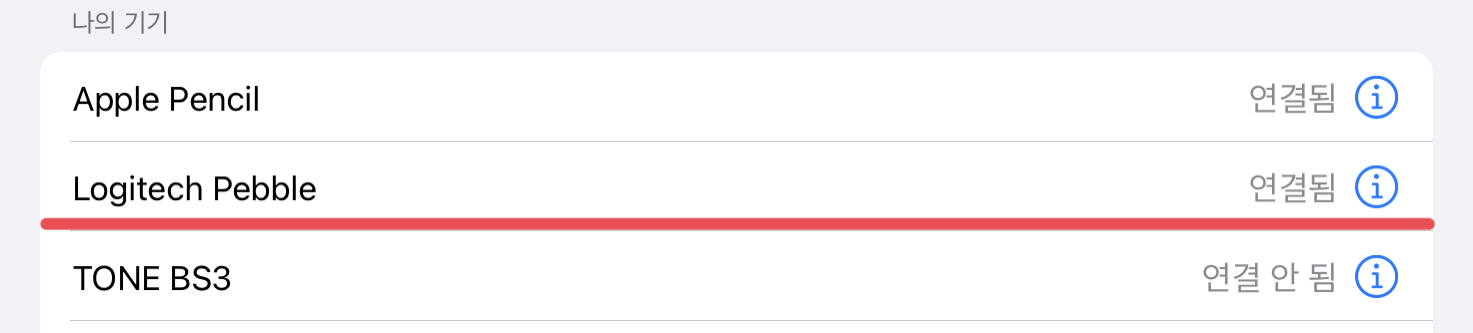
마지막은 아이패드나 태블릿 기기에 연결하였을 경우에 블루투스 이름을 확인하시면 됩니다.
정품의 경우에는 '로지텍 페블'이라고 정확하게 명시되어 있으나, 가품의 경우에는 다른 문구가 나온다고 해요. 로지텍 페블 이외에 문구가 나온다고 하면 가품을 의심해봐야 합니다.
여기까지 이상없이 통과하셨으면, 정품으로 봐도 무방할 것 같네요.
로지텍 홈페이지 정품인증
[로지텍 홈페이지]
로지텍: 무선 마우스, 키보드, 헤드셋 & 화상 회의
지금 온라인으로 구매하세요! 다양한 로지텍 제품을 찾아보세요. 공식 온라인 스토어(특별 할인 포함). 환불 보증. 뉴스레터에 등록하세요.
www.logitech.com
마지막은 로지텍 홈페이지를 통한 정품인증을 받는 방법입니다. 홈페이지에 접속하셔서 로그인을 진행해주세요.
로그인을 마쳤으면 '지원 - 제품 등록'에 들어가셔서 마우스 건전지 아랫부분에 시그널 넘버를 입력해주시면 되는데요. 홈페이지가 불안정한 관계인지, 정품도 등록이 잘 안 되는 경우가 종종 있는 것 같았어요. 이 점은 참고하시기 바랍니다.
내 돈 내산 사용 후기
단점
로지텍 m350 마우스를 며칠 동안 사용하고 직접 느낀 후기를 알려드리겠습니다.
우선 단점을 먼저 말씀드리자면, 저는 이 제품을 아이패드에서 사용하기 위해 구매하게 되었는데요. 생각보다 아이패드 os와의 호환성이 좋지 않다고 생각했습니다. 제스처 기능을 사용하게 되면 마우스 커서를 통한 블록 기능이 작동하지 않았고, 스크롤이 제대로 작동하지 않는 경우가 있었습니다. 그럴 경우에는 화면을 다시 클릭해주고 스크롤을 사용해야 합니다.
또한, 스크롤의 감도가 좋지 않습니다. 한두 칸 정도 스크롤을 내릴 경우에는 정말 미세하게 화면이 내려가서 너무 답답하더라고요. 이 점은 적응을 하면 괜찮아질 수 있다고 생각이 들긴 하지만, 체감될 정도의 불편함이긴 했습니다.
그리고, 납작한 디자인 때문에 생각보다 손목에 무리가 가는 느낌이 들었습니다. 저와 같이 손이 크신 분들이라면 더욱 불편함을 느끼지 않을까 싶습니다. 휴대용으로 제작된 디자인인 만큼 사용성에서는 생각보다 단점이 많았네요.
장점
우선 애플의 매직마우스와 마이크로소프트 마우스와 같은 제품들과 비교했을 때 다소 저렴한 가격입니다. 저는 직구 사이트를 통해 1만 원 중반대에 이 제품을 구매하게 되었는데요. 가성비 마우스라는 타이틀에 맞게 이 정도 가격에 무소음 블루투스 마우스를 사용할 수 있다는 점이 정말 만족스러웠습니다.
두 번째는 수신기를 이용한 방법과 블루투스를 이용한 두 가지 방법으로 마우스를 이용할 수 있다는 점입니다. 수신기는 노트북에 꽂아두고 블루투스는 태블릿과 연결을 해놓고 번갈아가면서 사용을 했지만, 연결이 끊어지거나 버벅거리는 모습을 볼 수 없을 만큼 부드럽고 빨랐습니다.
두 가지 모드의 전환은 마우스 후면의 버튼을 통해서 바로 전환이 가능하니 참고하시기 바랍니다.
마지막 장점은 의외로 노트북이나 pc에서는 호환성이 좋다는 점이었습니다. 아이패드에서 단점이라고 생각했던 스크롤 부분이나 마우스 커서 블록 부분 등의 단점은 노트북에서 사용할 때는 느껴지지 않았습니다. 일반 마우스와 똑같이 정상적으로 작동하는 모습을 보였습니다.
이렇게 제가 직접 사용하며 느낀 장점과 단점을 알아보았습니다. 만점을 주기는 힘들지만 가성비 제품으로는 괜찮다 정도로 정리할 수 있을 것 같습니다. 휴대성이 간편하고 1~2만 원 대 제품을 찾고 계신 분들에게는 안성맞춤이지 않을까 생각해봅니다. 감사합니다.